I denne lille opplæringen viser jeg dere hvordan dere kan designe tekster som denne Tyskland-logoen her med flerfargede fargefelt. En rask løsning, som håndteres helt sikkert gjennom formatene og spesielt gjennom de gjennomgående formatene, slik at dere ikke trenger å markere hver enkelt bokstav og gi den en ny farge, fordi det tar tid.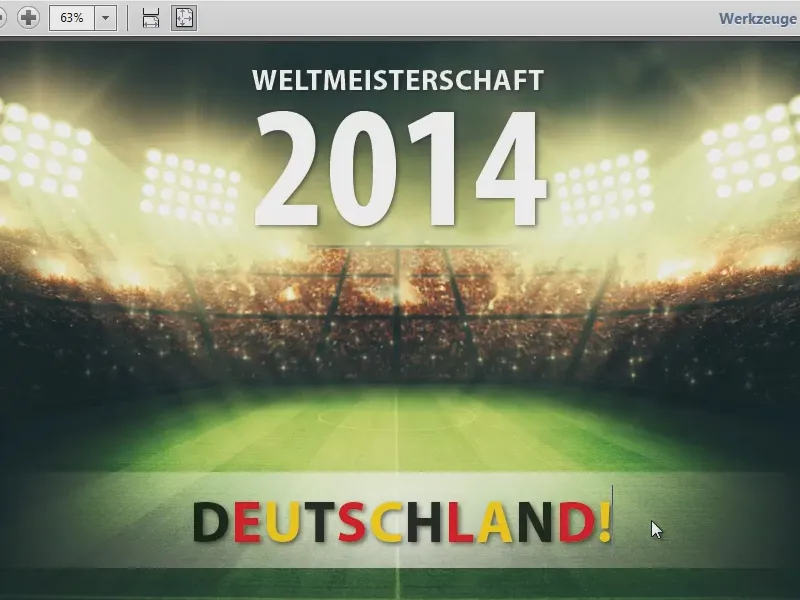
Forbered tekstruten
Vi åpner derfor InDesign. Her er allerede en ganske ferdig fil. Først vil jeg også understreke at en flerfarget tekst kanskje ikke oppfyller estetiske krav nå, men det er ikke det det handler om, det handler om å løse problemet.
Først trekker jeg en Rektangelform (1), tildeler den fargen Hvit (2). Deretter bruker jeg en effekt via effektpaletten (3): Mykt gradientkant (4) og dette i en radial gradient (5).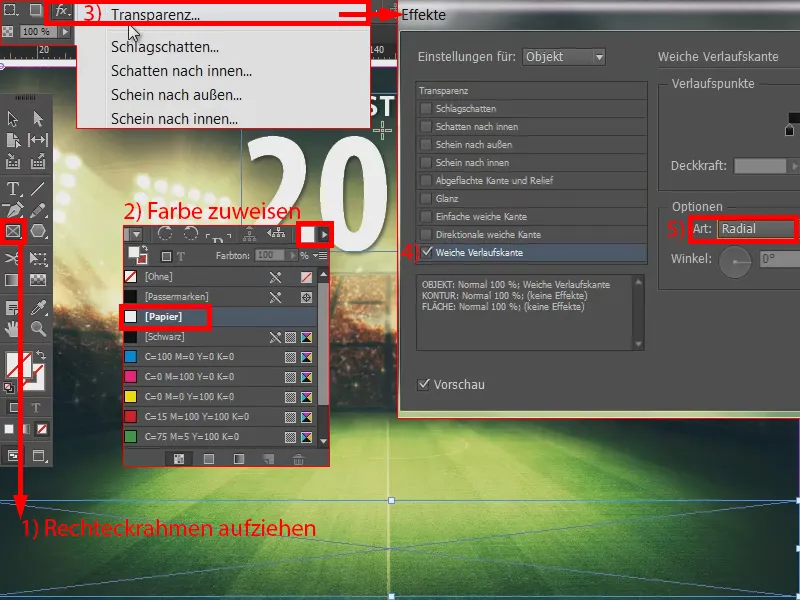
Nå trekker jeg en tekstboks (1). Der skriver jeg inn: "Tyskland". Jeg velger Myriad Pro, Bold og 50 Pt som skrifttype. Alt dette i versaler og sentrert en gang (2). Gjør så en dobbeltklikk på håndtaket (3) og dra til posisjonen. Dermed er teksten klar. Nå fremgangsmåten.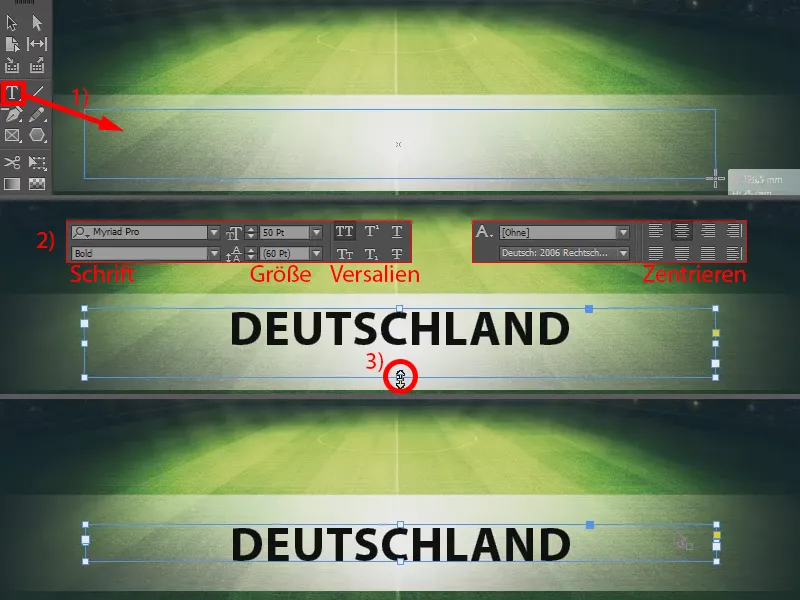
Opprett farger
Først må vi sjekke om alle fargefeltene vi trenger, er tilgjengelige. I min palett (1) er det en Svart, en Rød, men en Gullfarge mangler. Noen velger en gul farge, men det er 100 % Gul, og fargen på flagget vårt er ikke 100 % Gul. Derfor oppretter jeg en ny farge (2): Og den såkalte Rapsfargen defineres som følger: Cyan er 0 %, Magenta er 12 %, Gul er 100 % og Svart er 5 % (2, 3, deretter 4). Dette er vår Gullfarge.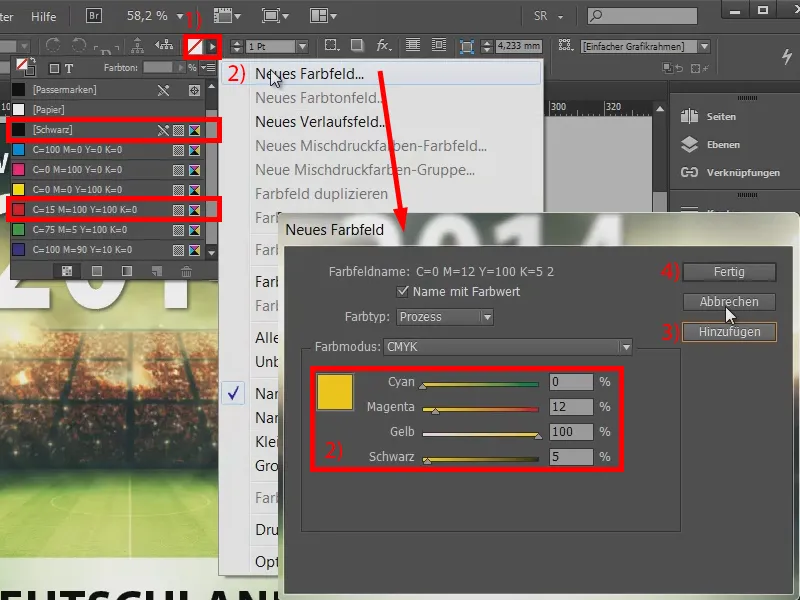
Definer tegnformater
I neste trinn må vi opprette tegnformater, en egen tegnformat for hver farge vi vil bruke. Åpne derfor Tegnformater-paletten (1) og opprett en ny tegnformat via kontekstmenyen (2, 3 og 4).
La oss begynne med fargen Svart (oppgi navn i 5). Her legger vi inn under Tegnfarge (6) ingenting annet enn selve fargetonen [Svart] (7) og bekrefter med OK. Gjenta nå dette for Rød (8) og Gull (9) – gjenta enkelt og greit steg 1 til 7 og tildel den respektive fargen.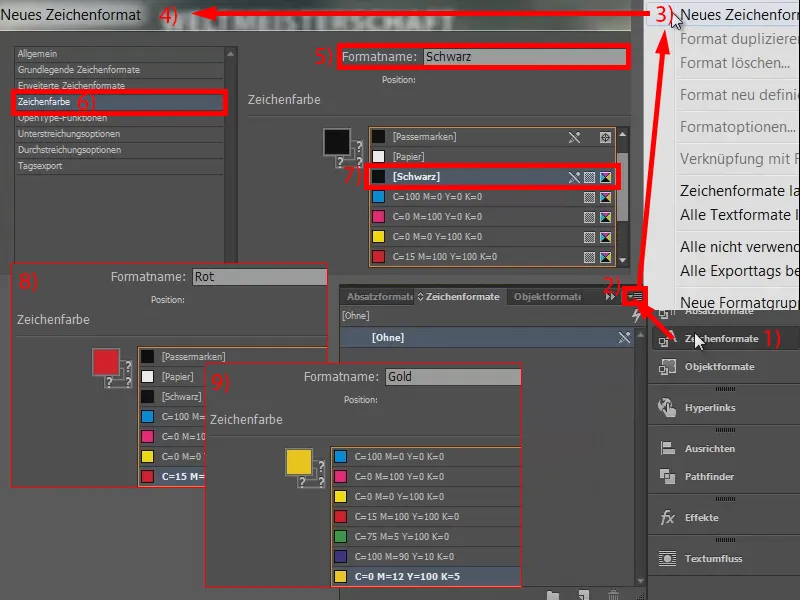
Gjennomgående formater
Da har vi tegnformatene (1). Nå blir det veldig enkelt: Gå til Avsnittsformater (2), marker teksten din og opprett et nytt avsnittsformat (3 og 4). Vi kaller det "Svart/rød/gull" (5).
Nå åpner vi Inisialer og gjennomgående formater (6). Her kan du opprette Inisialer (7), men det som interesserer oss er gjennomgående formater. Opprett et nytt gjennomgående format (8).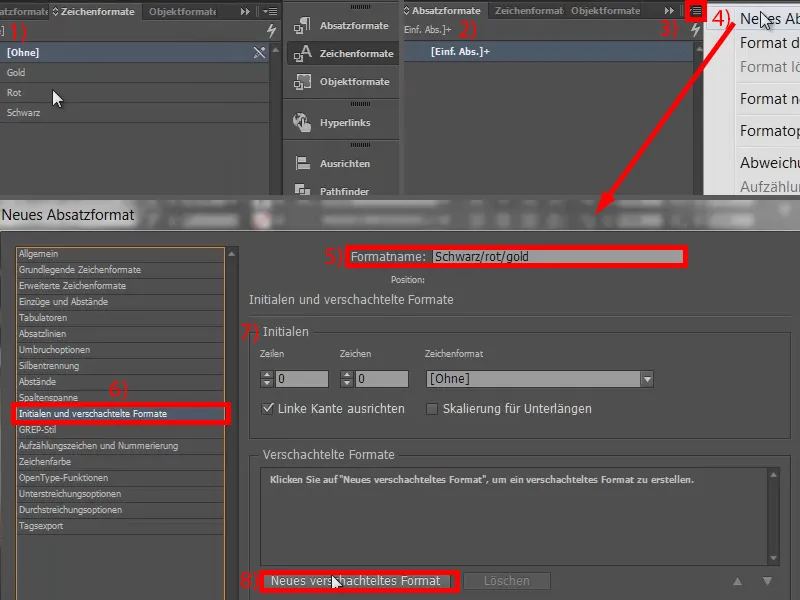
Her spør InDesign oss hva vi vil gjøre. Jeg vil opprette tegnformatet vårt. Det er viktig at du har opprettet det på forhånd, ellers får du en mulighet til å opprette det her. Jeg velger derfor "Svart" (1). Ved (2) kan vi holde oss til over, for her angir den hvilke parameter eller hvor mange parametere det skal gå til. "1" er ok (3), men vi definerer ikke ord som justering, vi definerer bokstaver (4).
Et annet gjennomgående format (5), denne gangen med "Rød", over og "1", igjen stille inn på bokstaver (6). Gjør det samme for "Gull" (7).
Da har vi det allerede, men vi vil selvsagt gjenta hele greia, ellers blir bare de første tre bokstavene svart, rød, gull og resten er uten gjennomgående formater.
Derfor oppretter vi et siste gjennomgående format (8): Der velger vi parameteren [Gjenta:]. Og på dette tidspunktet gråter InDesign ut de siste feltene. Men viktig her er å angi hva som skal gjentas. Vi vil gjenta de siste tre. Det betyr i prinsippet: "Vennligst gjenta de siste tre formatene." Jeg bekrefter med OK (9).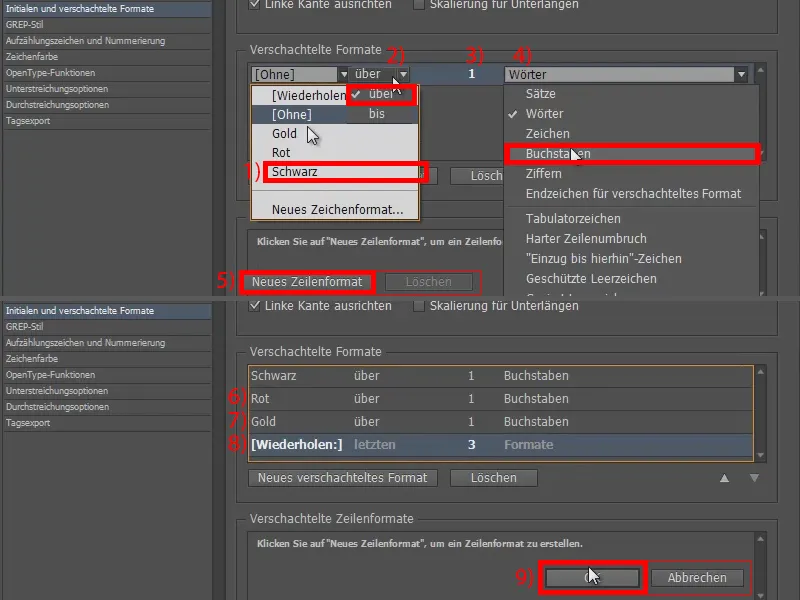
Bruk gjennomgående formater
Jeg markerer feltet vårt (1) og bruker "Svart/rød/gull" på det (2). Allerede er det gjort (3).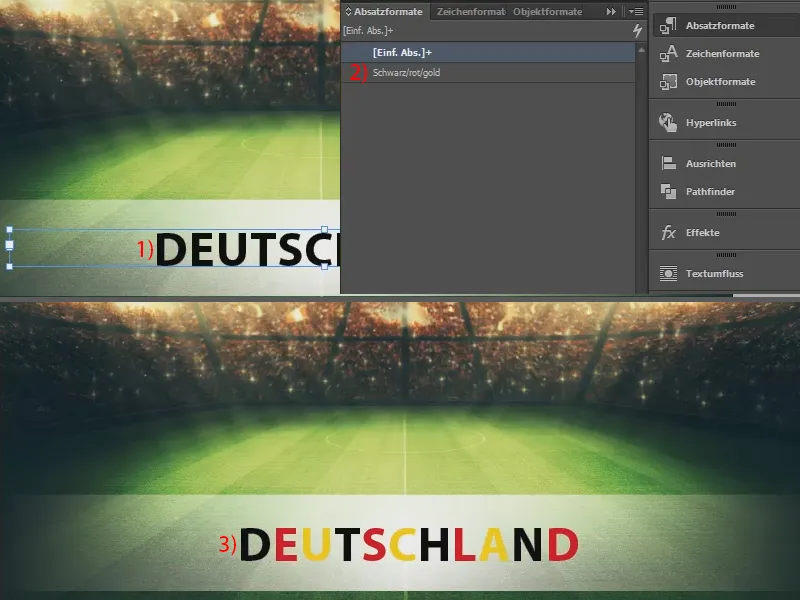
På denne måten kan man raskt legge til forskjellige farger på store tekster individuelt. Det er ikke nødvendigvis hensiktsmessig, fordi mulighetene for slikt er relativt sjeldne, men det er kanskje bra å vite hvordan man kan løse det veldig enkelt. Dette er ganske praktisk kanskje også for en barnebursdagsinvitasjon.
Din Stefan


